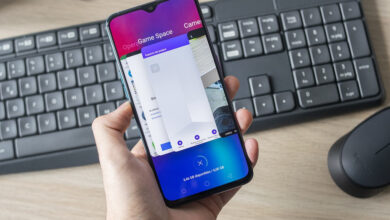Comment créer une mémoire Live-USB avec un ou plusieurs systèmes d’exploitation? Guide étape par étape
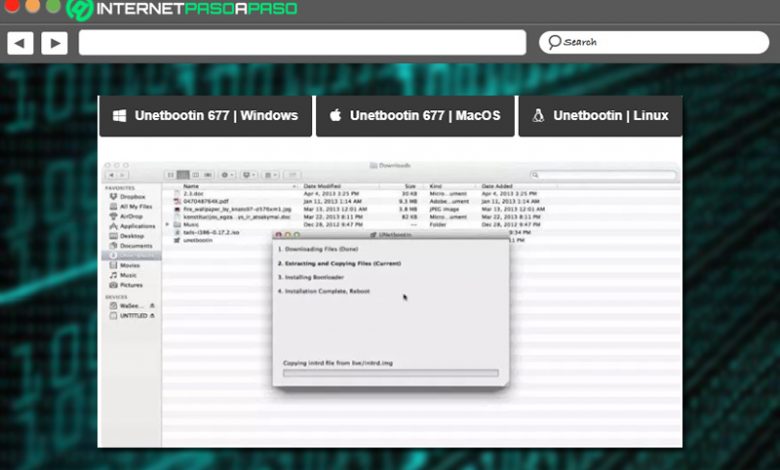
Avec la non-utilisation notable des lecteurs optiques, les clés USB externes ou les clés USB sont considérées comme un support idéal pour effectuer de multiples fonctions , grâce à leur possibilité de connexion à n’importe quel appareil (en raison du port de connexion reconnu qu’il gère) et à leur capacité de transport. Alors que, en plus de prendre en charge le stockage de fichiers , cela simplifie également d’autres tâches .
En ce sens, les clés USB sont utilisées pour exécuter une myriade d’applications, travailler sur un ordinateur qui n’a pas de système d’exploitation installé et, si cela ne suffisait pas, elles sont également parfaites pour créer une mémoire Live-USB . Ainsi, ils parviennent à exécuter un OS différent de celui installé sur un ordinateur , grâce à cette dernière fonctionnalité.
Cependant, bien qu’il s’agisse d’une fonction très utile, de nombreuses personnes ignorent cette possibilité et, surtout, comment elle peut être réalisée. Par conséquent, nous vous présenterons ici tout ce dont vous avez besoin pour créer un Live USB, les étapes à suivre pour le faire correctement et certains outils qui fonctionnent pour installer des systèmes d’exploitation complets sur des disques amovibles .
Que faut-il pour créer une mémoire Live-USB?
Bien que cela soit vrai, dans l’environnement informatique, une mémoire Live-USB est définie comme un périphérique de stockage de masse amovible qui a la capacité d’héberger un système d’exploitation spécifique, dans son intégralité . De cette façon, il parvient à démarrer un système d’exploitation sur n’importe quel ordinateur, qu’il ait ou non un autre système d’exploitation installé. Ainsi, les USB Live permettent l’utilisation du système d’exploitation dont ils disposent et, en même temps, permettent l’utilisation de tous les logiciels préinstallés dans ledit système d’exploitation .
Ils ont même la particularité de pouvoir utiliser l’espace de stockage restant de la mémoire USB pour archiver les configurations système à chaque démarrage en direct sans les perdre lors de la session suivante , ainsi que pour sauvegarder des fichiers personnels . De cette façon, un périphérique Live-USB peut être démarré sur différentes machines avec des architectures différentes les unes des autres . Mais, pour pouvoir profiter de cet avantage optimal, il est nécessaire de savoir ce qui est nécessaire pour créer correctement une mémoire de ce type.
Par conséquent, ci-dessous, nous mentionnons les utilitaires, nécessaires pour cela:
- Bien sûr, une clé USB . Dans ce cas, il est recommandé d’utiliser un tel appareil d’ une capacité de 2 Go et d’une vitesse de lecture et d’écriture acceptable . De plus, il est important de formater la mémoire au format FAT32 (car ces configurations telles que NTFS peuvent provoquer des échecs lors de la création de l’espace de persistance).
- Vous devez également un Windows, Mac ou Linux système d’ exploitation qui supporte le démarrage à partir d’ une clé USB .
- De plus, un logiciel conçu pour faciliter la création d’un Live USB doit être installé . Heureusement, il existe de nombreuses alternatives disponibles sur le marché et vous pouvez choisir la plus simple de toutes pour effectuer ce processus rapidement.
Apprenez étape par étape à créer une mémoire Live-USB à partir de zéro
Vous pourriez supposer qu’il est difficile de créer un périphérique Live-USB à partir de rien, mais ce n’est vraiment pas le cas . Puisque, grâce aux outils disponibles pour réaliser ce type de procédure, les étapes à réaliser ne sont pas compliquées à réaliser .
Ainsi, nous procédons à vous expliquer, en détail, ce que vous devez faire pour réaliser correctement une mémoire Live-USB et sans demander l’aide d’experts:
Installez l’outil à utiliser sur votre ordinateur
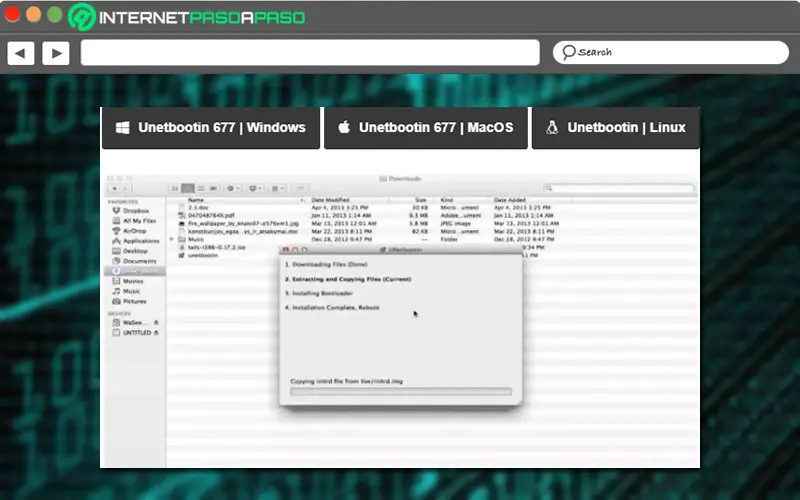
Tout d’abord, il est important que vous commenciez par rechercher et installer le logiciel correspondant à partir duquel vous pouvez créer votre mémoire Live-USB . Dans ce cas, nous utiliserons l’outil appelé «Unetbootin» qui est compatible avec les ordinateurs Windows et Mac, ainsi que Linux. Maintenant, pour installer ce programme sous Linux , il vous suffit d’accéder au terminal et de taper la commande: «sudo apt-get install unetbootin» ; c’est tout.
Si vous souhaitez le télécharger sur Mac ou Windows, vous devez télécharger le fichier exécutable à partir d’ici:
Télécharger Unetboot sous Windows
Télécharger Unetboot sous MacOS
Téléchargez l’image ISO du système d’exploitation à utiliser
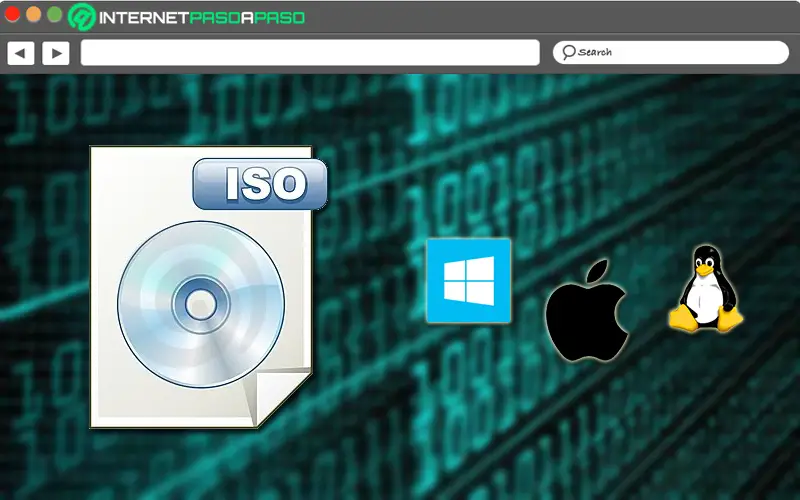
Une fois que vous avez installé l’outil à utiliser sur votre ordinateur, il est temps de télécharger l’image ISO du système d’exploitation que vous souhaitez installer sur votre périphérique USB Live . Pour cela, avant tout, il est essentiel que vous vous assuriez que ledit élément dispose d’un support pour fonctionner correctement en mode LiveUSB .
En plus de cela, vous devez prendre en compte d’autres aspects pertinents, tels que: Sélectionnez l’architecture appropriée en fonction des particularités de votre ordinateur et considérez que les ordinateurs actuels peuvent fonctionner avec l’ architecture i386 et amd64 , tandis que les plus anciens ne sont généralement fonctionnent avec l’ architecture i386 .
Formater la mémoire USB en question
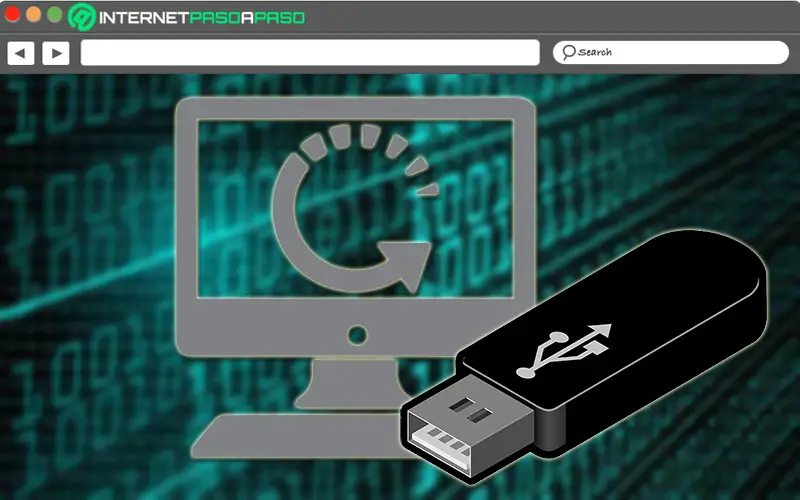
Maintenant, il est temps de formater votre clé USB pour pouvoir créer correctement le Live USB , étant donné qu’il est recommandé de le faire au format FAT32, pour les raisons que nous avons évoquées dans la partie précédente de l’article. Dans le cas de Windows , cela peut être fait directement à partir de l’explorateur de fichiers système et lorsque le lecteur en question est localisé, il vous suffit de cliquer avec le bouton droit de la souris et d’ appuyer sur «Format» pour choisir le système de fichiers que vous préférez ( FAT32, NTFS ou exFAT).
Mais, dans d’autres systèmes d’exploitation, il est recommandé d’utiliser des outils externes qui facilitent le formatage de votre périphérique USB . Alors qu’il existe de nombreuses alternatives qui vous permettent d’effectuer cette procédure en quelques minutes et en toute sécurité. Dans tous les cas, lorsque vous aurez déjà formaté votre clé USB, il sera temps de retirer la clé USB de l’ordinateur . Afin de continuer avec le processus de création Live USB .
Créer la mémoire Live-USB
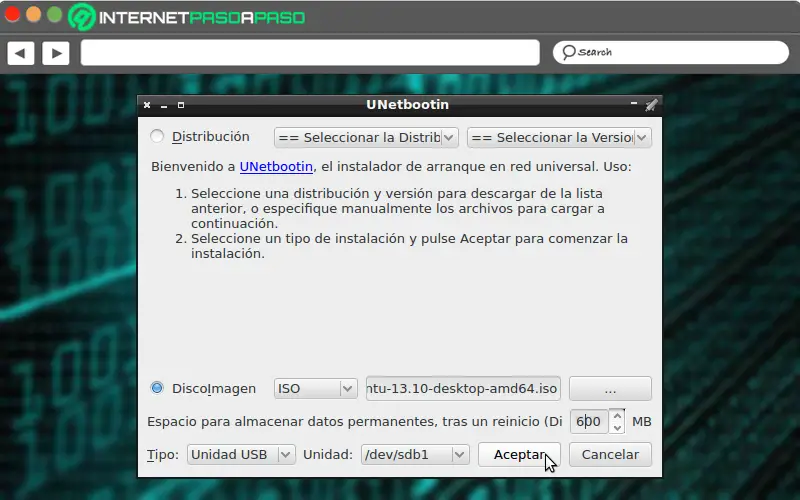
Après avoir formaté le périphérique USB de votre ordinateur et l’ avoir retiré, il est temps de le réinsérer et de démarrer l’outil avec lequel vous exécuterez la procédure. Dans ce cas, nous procéderons à l’ ouverture de Unetbootin et vous pourrez ensuite afficher le menu principal du programme.
Ainsi, effectuez les étapes suivantes:
- Principalement, dans la section qui indique «Image disque», vous devez choisir le fichier ISO du système d’exploitation à utiliser que vous avez téléchargé.
- Maintenant, dans la section «Type» , vous devez sélectionner l’option qui dit «Clé USB» .
- Ensuite, dans le champ «Drive» , choisissez le nom avec lequel le système reconnaît votre clé USB en cours d’utilisation.
- Ensuite , où il est dit «Espace pour stocker des données permanentes, après un redémarrage …» , vous devez établir la capacité de persistance que vous souhaitez accorder à votre mémoire Live-USB , ce qui permettra que lorsque le système d’exploitation s’arrête, votre données et paramètres sur la clé USB. À titre de recommandation, si vous avez un appareil de 2 Go, vous pouvez allouer 600 Mo à cela .
- Enfin , il vous suffit d’ appuyer sur le bouton OK et d’attendre quelques minutes pendant que le processus de création du périphérique Live USB se termine .
Liste des meilleurs outils pour installer des systèmes d’exploitation entiers sur des disques amovibles
Outre Unetbootin, il existe également d’autres programmes ou outils idéaux pour installer des systèmes d’exploitation entiers sur des disques amovibles afin de permettre la création d’une mémoire Live-USB efficacement .
«MISE À JOUR ✅ Voulez-vous créer une clé USB avec un système d’exploitation complet à l’intérieur? ⭐ ENTREZ ICI ⭐ et apprenez comment à PARTIR DE SCRATCH!»
Ainsi, afin que vous ayez plusieurs solutions à choisir lors de ce processus, nous vous présentons 5 outils d’intérêt pour cela:
Installation de LiveUSB
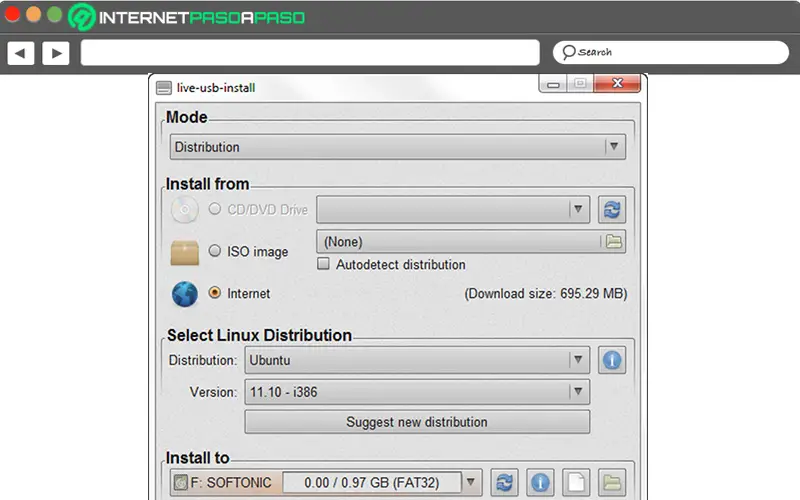
Il s’agit d’un utilitaire multiplateforme qui peut être exécuté sur Windows et Linux, qui a été créé avec des outils logiciels gratuits, tels que Python, Inkscape, GIMP et GTK . En ce sens, LiveUSB Install présente la possibilité de créer des installations persistantes de distributions basées sur Ubuntu et Debian afin que vos informations ne soient pas perdues lors du redémarrage de la mémoire USB et, en plus, il vous permet d’installer de nombreuses distributions Linux .
De son côté, via LiveUSB Install , il n’est pas nécessaire de télécharger l’image ISO du système d’exploitation à utiliser, car elle permet de télécharger automatiquement les distributions depuis Internet . Ajouté à cela, il offre également la possibilité de formater des lecteurs flash de plus de 32 Go .
Télécharger LiveUSB Installer Windows
Créateur USB Yumi Multiboot
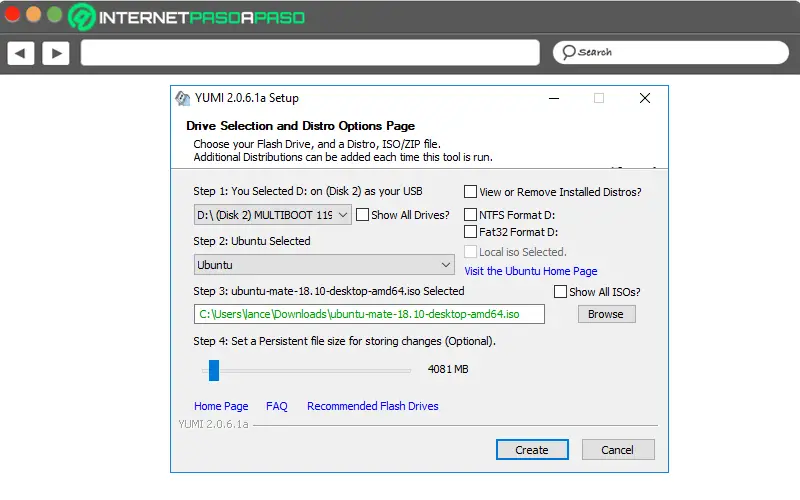
Il est défini comme un programme fonctionnant sous Windows et Linux . Ainsi, il est utilisé pour héberger plus d’une distribution en mode LiveUSB et fonctionne donc comme un installateur USB universel. Par conséquent, il s’agit d’un outil principalement utilisé pour créer une clé USB amorçable contenant plusieurs systèmes d’exploitation , ainsi que pour le clonage de lecteurs, pour les utilitaires antivirus et les outils de diagnostic .
Concernant son fonctionnement, nous soulignons que Yumi utilise «syslinux» pour démarrer les distributions extraites et stockées dans le périphérique USB , en plus, il utilise à nouveau GRUB pour pouvoir démarrer plusieurs fichiers ISO à partir d’un périphérique USB, aussi longtemps que nécessaire.
Télécharger Yumi Multiboot USB Creator Windows
Rufus
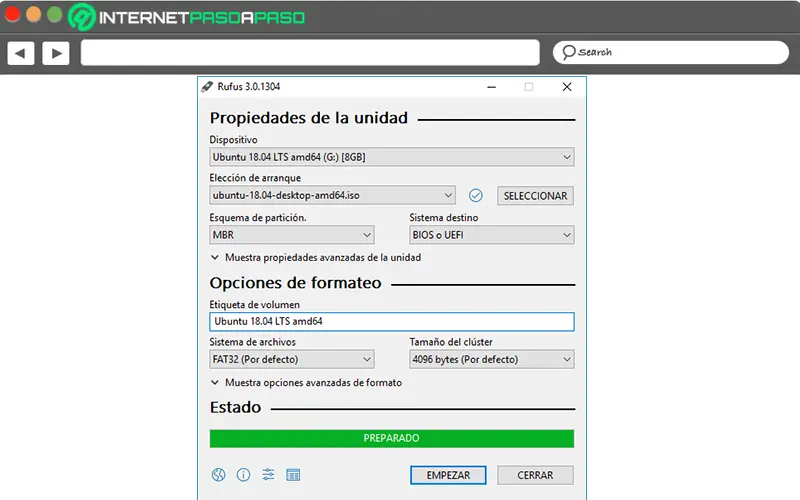
Sans aucun doute, c’est l’un des outils les plus reconnus pour créer une mémoire Live-USB . Ainsi, un programme totalement gratuit et open source qui prend en charge à la fois Windows et Linux. Ainsi, il est utile pour créer un support d’installation USB à l’ aide d’images ISO amorçables .
En plus de cela, Rufus est également utilisé pour travailler sur un ordinateur sur lequel aucun système d’exploitation n’est installé , exécuter un utilitaire de bas niveau et mettre à jour le firmware ou le BIOS d’un ordinateur directement depuis DOS. Il est à noter que ce programme a des options basées sur le schéma de partition, le système de fichiers, le type de démarrage à créer et la taille du cluster et démarre le processus en cliquant simplement sur «Démarrer» ou «Démarrer» .
Télécharger Rufus Windows
RMPrepUSB (easyboot)
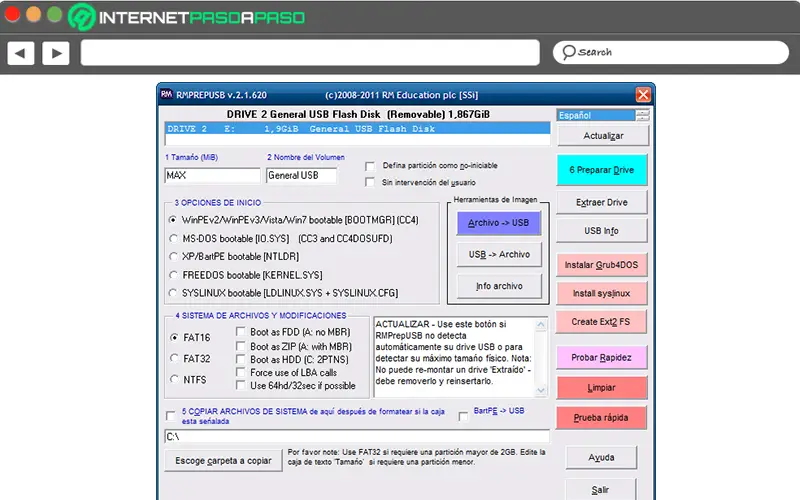
Il a été catalogué comme l’une des applications les plus complètes, car il a la capacité de convertir vos périphériques USB en lecteurs amorçables de manière extrêmement simple et, en outre, il offre la possibilité de créer différents types de chargeurs de démarrage , en fonction des besoins. de chaque utilisateur.
De plus, ce programme a des options essentielles pour les systèmes de fichiers, les chargeurs de démarrage, syslinux, grub4dos et l’émulateur QEMU. Il propose également DiskDoctor pour vérifier l’état et inclut des tests de vitesse , en plus de vous permettre d’installer plusieurs systèmes d’exploitation sur la même clé USB, sans aucune limitation. Il offre même la possibilité de créer des partitions, de restaurer des fichiers perdus et de formater des périphériques gratuitement .
Télécharger RMPrepUSB (easyboot) Windows
WinSetupFromUSB

Fondamentalement, il s’agit d’une application qui a des capacités de démarrage multiple et qui prend en charge Windows et Linux , en plus elle est totalement gratuite. De cette manière, il est recommandé de créer et de préparer des mémoires USB amorçables pour installer différents systèmes d’exploitation et autres fichiers ISO sans aucune complication .
En ce sens, WinSetupFromUSB présente une compatibilité avec de nombreux fichiers, c’est-à-dire avec la plupart des fichiers d’installation des systèmes d’exploitation Windows (XP, 2000, 2003, Vista, W7, W8, etc.) et les principales distributions Linux ( Ubuntu, Debian, CentOS, etc.). Comme beaucoup d’autres images ISO , à condition qu’elles prennent en charge l’émulation de CD grub4dos, comme l’Ultimate Boot CD, la plupart des utilitaires DOS, les disquettes de démarrage Acronis et Paragon.
Télécharger WinSetupFromUSB Windows
Si vous avez des questions, laissez-les dans les commentaires, nous vous répondrons dans les plus brefs délais, et cela sera également d’une grande aide pour plus de membres de la communauté. Je vous remercie!